Capitulo 1 Introducción funcionamiento del computador.
Anuncio
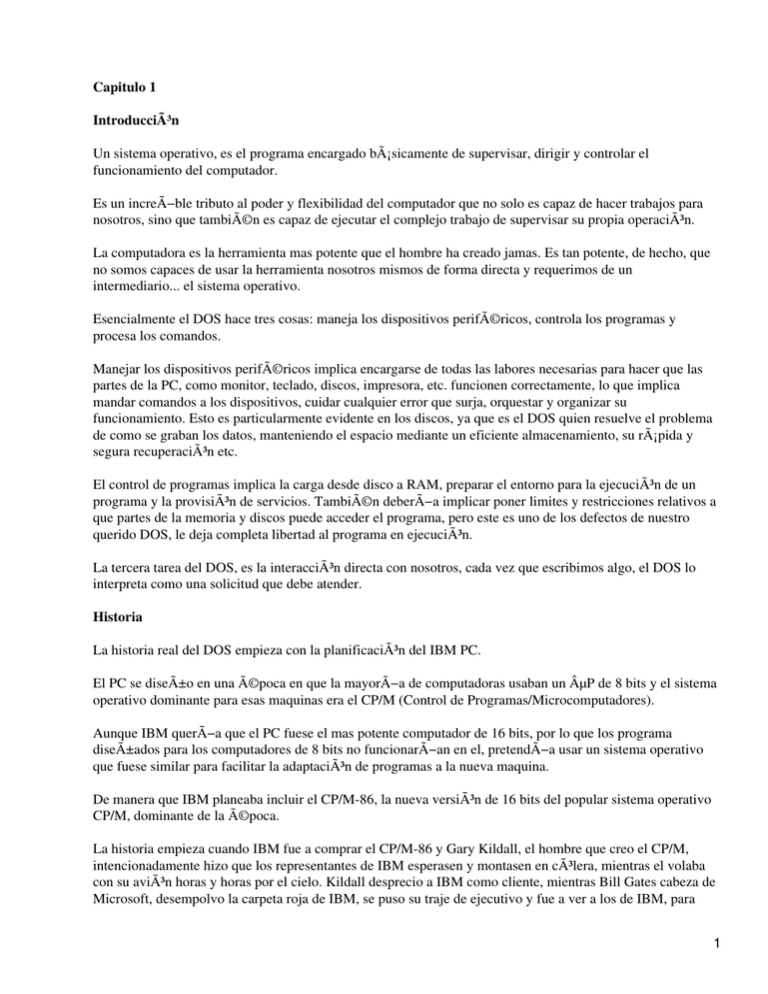
Capitulo 1 Introducción Un sistema operativo, es el programa encargado básicamente de supervisar, dirigir y controlar el funcionamiento del computador. Es un increÃ−ble tributo al poder y flexibilidad del computador que no solo es capaz de hacer trabajos para nosotros, sino que también es capaz de ejecutar el complejo trabajo de supervisar su propia operación. La computadora es la herramienta mas potente que el hombre ha creado jamas. Es tan potente, de hecho, que no somos capaces de usar la herramienta nosotros mismos de forma directa y requerimos de un intermediario... el sistema operativo. Esencialmente el DOS hace tres cosas: maneja los dispositivos periféricos, controla los programas y procesa los comandos. Manejar los dispositivos periféricos implica encargarse de todas las labores necesarias para hacer que las partes de la PC, como monitor, teclado, discos, impresora, etc. funcionen correctamente, lo que implica mandar comandos a los dispositivos, cuidar cualquier error que surja, orquestar y organizar su funcionamiento. Esto es particularmente evidente en los discos, ya que es el DOS quien resuelve el problema de como se graban los datos, manteniendo el espacio mediante un eficiente almacenamiento, su rápida y segura recuperación etc. El control de programas implica la carga desde disco a RAM, preparar el entorno para la ejecución de un programa y la provisión de servicios. También deberÃ−a implicar poner limites y restricciones relativos a que partes de la memoria y discos puede acceder el programa, pero este es uno de los defectos de nuestro querido DOS, le deja completa libertad al programa en ejecución. La tercera tarea del DOS, es la interacción directa con nosotros, cada vez que escribimos algo, el DOS lo interpreta como una solicitud que debe atender. Historia La historia real del DOS empieza con la planificación del IBM PC. El PC se diseño en una época en que la mayorÃ−a de computadoras usaban un µP de 8 bits y el sistema operativo dominante para esas maquinas era el CP/M (Control de Programas/Microcomputadores). Aunque IBM querÃ−a que el PC fuese el mas potente computador de 16 bits, por lo que los programa diseñados para los computadores de 8 bits no funcionarÃ−an en el, pretendÃ−a usar un sistema operativo que fuese similar para facilitar la adaptación de programas a la nueva maquina. De manera que IBM planeaba incluir el CP/M-86, la nueva versión de 16 bits del popular sistema operativo CP/M, dominante de la época. La historia empieza cuando IBM fue a comprar el CP/M-86 y Gary Kildall, el hombre que creo el CP/M, intencionadamente hizo que los representantes de IBM esperasen y montasen en cólera, mientras el volaba con su avión horas y horas por el cielo. Kildall desprecio a IBM como cliente, mientras Bill Gates cabeza de Microsoft, desempolvo la carpeta roja de IBM, se puso su traje de ejecutivo y fue a ver a los de IBM, para 1 demostrarles que el si era serio haciendo negocios con ellos. En el mundo de los computadores de 8 bits, Microsoft ya era dominante en lenguajes de programación, mientras Digital Research de Kildall dominaba en los sistemas operativos e IBM pensaba contratar a cada uno en su especialidad. Pero Kildall se hizo de rogar demasiado, incluso después de que Bill Gates abogase en favor de IBM por su cooperación. Al final IBM se decidió por Microsoft tanto para el sistema operativo como para los lenguajes de programación. Microsoft tenia que entregar un sistema operativo en muy poco tiempo, asÃ− que inmediatamente compro un sistema operativo parecido al CP/M pero poco conocido, lo mejoro para satisfacer los requerimientos de IBM y lo llamo DOS (Disk Operating System). Es asÃ− como DOS se convierte en el sistema operativo de la PC y el vuelo de Gary Kildall mando en picada el CP/M y a la Digital Research a la quiebra. Es por esto también que el DOS es una mezcla de los estilos y caracterÃ−sticas de diseño de CP/M y UNIX. Las instrucciones que le damos al DOS se llaman comandos. Clasificación de los comandos DOS: El DOS tiene tres tipos de comandos: Instantáneos: Los que se ejecutan inmediatamente a la presión de una tecla o combinación de ellas. Ej: <Ctrl><Alt><Del>, <Prt-Scr>. Internos: Son los que se encuentran dentro del interprete de comandos (COMMAND.COM) y se cargan en la memoria del computador al arrancar (BOOT) este y se mantienen allÃ− todo el tiempo. Ej: CLS, DATE, TIME, VER, VOL, DIR, COPY, DEL, TYPE, REN, CD, RD, MD, etc. Externos: o también llamados no residentes, son archivos con las extensiones COM o EXE que permanecen en el medio de almacenamiento hasta ser requeridos, que es cuando se transfieren a la memoria del computador para ser ejecutados, para usar alguno de ellos solo hay que escribir su nombre y el DOS lo busca en: • Como comando interno • En la ruta actual en uso como COM y luego como EXE. • En cada una de las rutas indicadas en el PATH en orden de izquierda a derecha, primero como COM y luego como EXE. Si lo encuentra lo copia a la RAM para poder ejecutarlo, sino el DOS dará un error. Algunos son: HELP, FORMAT, XCOPY, SCANDISK, DEFRAG, DOSKEY, KEYB, ATTRIB, TREE, UNDELETE, SORT, FIND, MORE, DISKCOPY, EDIT, MEM, SYS, etc. Algunos comando instantáneos: <Pause>: Interrumpe cualquier actividad del sistema hasta que se pulse cualquier tecla. Es tÃ−pico el uso de esta tecla para congelar la salida de información por la pantalla cuando aparece y desaparece demasiado rápido. También se puede usar <Ctrl><Num Lock> o <Ctrl><S>. 2 <Ctrl><Break>: Termina cualquier actividad del sistema. Se usa cuando ya no se desea que el sistema continúe la tarea actualmente en ejecución. También se puede usar <Ctrl><C>. <Prt-Scr>: Imprime el contenido de la pantalla actual. También es posible usar <Shift><Prt-Scr>. <Ctrl><Prt-Scr>: Se pone en paralelo el monitor y la impresora saliendo por ambos toda la información. También usar <Ctrl><P>. <Ctrl><Alt><Del>: Reinicia el DOS. Esta combinación es única. <F1>: Copia un carácter desde el buffer de teclado (memoria temporal que almacena el ultimo comando escrito) a la lÃ−nea de comandos del DOS. <F2>: Busca en el buffer de teclado el siguiente carácter oprimido inmediatamente después de <F2> y recupera el resto del comando a partir de este carácter. <F3>: Copia el resto del buffer de teclado de la lÃ−nea anterior desde la posición en la que se encuentra el cursor. <F6>: Introducción de un fin de archivo (EOF). También puedes usar <Ctrl><Z>. Algunas definiciones: Archivo: Colección de información agrupada bajo un solo nombre y almacenada en un disco, puede contener tanto datos como un programa. ASCII: American Standard Code for Information Interchange, código Americano estándar para el intercambio de información. Tabla para representar letras, números y sÃ−mbolos en código binario. Es posible obtener cualquiera de los 256 caracteres de esta tabla, presionando la tecla <Alt> del lado izquierdo y poniendo su código decimal en el teclado numérico. Ej: 164=ñ, 160=á, 225=ß etc. Prompt: También llamado sÃ−mbolo del sistema. Es el carácter de interacción (C:\>) e indica que el DOS esta listo y esperando la introducción de un comando. Cursor: Rayita parpadeante que muestra el lugar de la pantalla donde se esta en un cierto momento. Pixel: Son los puntos individuales con los que se crea una imagen. Si observas un monitor de cerca podrás distinguir los pixel que forman los caracteres e imágenes. Hay varias resoluciones como: HERCULES (720x348), CGA (320x200), EGA (640x350), VGA (640x480) y los denominados Super VGA (800x600 o 1024x768) Capitulo 2 Clasificación de comandos por su uso: Manejo de archivos: DIR Presenta una lista de archivos y subdirectorios de un directorio. TYPE Presenta el contenido de un archivo. 3 DEL Elimina uno o más archivos. REN Permite cambiar el (los) nombre(s) de archivo(s). COPY Copia uno o más archivos en otro lugar. XCOPY Copia archivos (excepto de sistema y ocultos) y árboles de directorios. MOVE Desplaza uno o mas archivos. Renombra archivos y directorios. ATTRIB Muestra o cambia los atributos de archivos. (RASH) COMP Compara el contenido de dos o de un conjuntos de pares de archivos. FC Compara dos o un conjunto de archivos y muestra sus diferencias. UNDELETE Restablece archivos que hayan sido eliminados con el comando DEL. FIND Busca una cadena de texto en uno o más archivos. SORT Clasifica la información de entrada. MORE Presenta información pantalla por pantalla. EXPAND Expande uno o más archivos comprimidos. REPLACE Reemplaza archivos. PRINT Imprime archivos de texto mientras se usan otros comandos de DOS. Manejo de directorios: CD Muestra el nombre de/o cambia el directorio actual. MD Crea un directorio. RD Elimina un directorio, si este esta vacÃ−o. TREE Muestra una estructura gráfica del directorio de una unidad o ruta. DELTREE Elimina un directorio y todos sus archivos y subdirectorios. Manejo de discos: FORMAT Da formato a un disquete para uso con DOS. 4 UNFORMAT Restaura un disco que fuese procesado con el comando FORMAT. FDISK Configura un disco duro creando una partición DOS. SYS Copia archivos de sistema y el intérprete de comandos al disco que Vd. especifique. DISKCOPY Copia el contenido de un disquete en otro. DISKCOMP Compara el contenido de dos disquetes. CHKDSK Comprueba un disco y presenta un informe de estado. SCANDISK Comprueba estado del disco en forma gráfica. DEFRAG Reorganiza los archivos de un disco para optimizarlo. MSBACKUP Salvaguarda o restaura uno o más archivos de un disco a otro. RESTORE Restaura archivos de los que se crearon copias de seguridad usando el comando BACKUP. Varios: CLS Despeja la pantalla. DATE Muestra o cambia la fecha del sistema. TIME Muestra o cambia la hora del sistema. VER Presenta el número de la versión de DOS en uso. VOL Muestra la etiqueta de volumen y el número de serie del disco. SET Muestra, establece o elimina variables de entorno. PROMPT Cambia el sÃ−mbolo del sistema de DOS. (A:\>) PATH Muestra o establece una ruta de búsqueda para archivos ejecutables o por lotes. COMSPEC Muestra o establece la ubicación del interprete de comandos (COMMAND.COM) 5 VERIFY Solicita a DOS que verifique que los archivos fueron escritos correctamente al disco. EXIT Sale del intérprete de comandos. (COMMAND.COM) BREAK Activa o desactiva la verificación extendida CTRL+C. EDIT Inicia el editor que crea y modifica archivos ASCII. HELP Suministra información completa de ayuda de los comandos en DOS. KEYB Configura un teclado para un idioma especÃ−fico. LABEL Crea o cambia la etiqueta de volumen del disco. DOSKEY Edita lÃ−neas de comandos, invoca comandos y crea macros. EMM386 Habilita o deshabilita el acceso a la memoria expandida y UMB en computadoras 386 y superiores. LH Carga un programa en el área de memoria superior. LOADFIX Carga un programa por encima de los primeros 64K de memoria y lo ejecuta. MSD Suministra información técnica detallada sobre su PC. MEM Muestra la cantidad de memoria libre y en uso. MEMMAKER Programa que optimiza la memoria de su PC. VSAFE Examina continuamente el PC para detectar la presencia de virus. MSAV Examina su PC en busca de virus conocidos. DOSSHELL Inicia el Shell, método gráfico de operar DOS. MODE Configura un dispositivo de sistema. APPEND Permite a los programas abrir archivos de datos en directorios especificados como si se encontraran en el directorio actual. FASTOPEN Disminuye el tiempo necesario para abrir archivos y 6 directorios usados con frecuencia. GRAPHICS Carga un programa que permita imprimir gráficos VGA. SETVER Establece el número de versión que DOS enviará a un programa. SHARE Instala en el disco duro la caracterÃ−stica de bloqueo y de compartir archivos. SUBST Asocia una ruta con una letra de unidad. QBASIC Inicia el entorno de programación QBasic. DEBUG Inicia un editor y corrector de programas. Capitulo 3 Dispositivos de almacenamiento: Como ya hemos mencionado la RAM es volátil, es decir pierde su contenido cada vez que se apaga el PC. Es por esto que todos los programas y datos debemos guardarlos en algún dispositivo de almacenamiento que puede se magnético u óptico. Entre los magnéticos tenemos los disquetes estándar de 3½” y 5¼”, los nuevos formatos como ZIP, JAZ etc, los discos duros y las unidades de cinta. Entre los ópticos tenemos al CD, ahora en sus versiones CD-ROM, CD-R, CD-RW, CD-DVD etc Los disquetes, también llamados removibles o flexibles son discos de material plástico (polietileno), recubiertos de una sustancia magnética (oxido de fierro) y protegidos por una funda plástica. Los discos duros o fijos, son discos o platos de metal (aluminio) (puede ser uno o mas platos), recubiertos de una sustancia magnética (oxido de fierro) y protegidos dentro de una caja metálica (también de aluminio por no ser un material magnético) sellada al vacÃ−o para evitar el ingreso de partÃ−culas de polvo. La información en estos discos se graba en cada una de las caras del disco en cÃ−rculos concéntricos (pistas), divididos en sectores angulares (sectores) cada uno de los cuales admite 512 Bytes. La FAT (File Allocation Table) es una tabla que asigna un numero correlativo (cluster) a cada pequeño espacio identificado por la combinación cara-pista-sector. En los disquetes ésta asignación es de 1 a 1, pero en los discos duros es 1 a varios. Es decir en los disquetes cada cluster es de 512 Bytes, pero en los discos duros puede ser 2,048 Bytes (4 sectores) o mas. Para calcular la capacidad de una unidad solo hay que hacer la operación de multiplicar el numero de caras x pistas x sectores x 512 Bytes por ejemplo: Descripción 5¼” SS, DD Caras 1 Pistas 40 Sectores 9 Capacidad 180 KB 7 5¼” DS, DD 2 40 9 360 KB 5¼” DS, HD 2 80 15 1.2 MB 3½” DS, DD 2 80 9 720 KB 3½” DS, HD 2 80 18 1.44 MB 3½” DS, SHD 2 80 36 2.88 MB NOTA: Aunque existe el estándar hace mucho tiempo nunca salió de forma comercial el de 2.88 MB de capacidad. Cuidados con los disquetes: Son bastante delicados (aunque algunas marcas como 3M les dan garantÃ−a de por vida), se desgastan y dañan frecuentemente, por lo que se recomienda: • NUNCA tocar la superficie del disco en si a través de los orificios de la funda. Polvo y huellas dactilares son sus peores enemigos. • Manténgalos lejos de fuentes magnéticas como imanes, monitores, parlantes, teléfonos, TV, etc. • Protejelos de temperaturas extremas, humedad o contacto con otros objetos. • No doblar, estirar ni colocar objetos pesados sobre ellos. • Recuerde de tener siempre otra copia de su información importante: cuando se habla de disquetes la pregunta no es si fallara, de hecho lo hará, lo único que no sabemos es cuando. • Escriba la etiqueta antes de pegarla o si ya esta pegado use un plumón de punta fina y no ejerza mucha presión. Capitulo 4 Practicas dirigidas: Primera practica: Objetivo: Familiarizar al estudiante con el uso del computador, sus funciones y algunos comandos DOS. 1. Proceso de arranque: Enciende tu computador con el botón que se encuentra en el CPU y el monitor con el botón respectivo, espera que cargue el DOS y luego veras: Enter your login name: _, a lo que deberás responder con el código asignado a tu PC con el formato L?-?? (verificarlo en la etiqueta sobre el frente del monitor) y luego presionar la tecla <Enter> En caso de cometer un error en el código identificador (L?-??) puedes corregirlo regresando el cursor (rayita parpadeante) con la flecha a la izquierda y reescribir el código correcto. En caso te solicite ingresar un password (clave), lo cual no es normal, primero debes fijarte si ingresaste bien el código de tu PC, si no esta bien escrito entonces presiona nuevamente <Enter> y cuando veas el prompt F:\LOGIN> escribes LOGIN L?-?? (donde L?-?? debe ser el código correcto) y luego <Enter>. Si el error persiste Informa a tu profesor. 2. Solución de problemas: 8 Supongamos ahora que ya estas trabajando con el PC y que te encuentras en una situación en la que el PC no responde o que te esta pidiendo hacer uso de algo que no sabes como hacer, de manera que quieres interrumpir dicha operación... Lo primero que debes intentar es presionar la tecla <Esc>, si no logras nada debes presionar las teclas <Ctrl><C> al mismo tiempo, si esto tampoco te da resultado debes hacer un rearranque (reboot) del DOS con las teclas <Crtl><Alt><Del>, por ultimo si esto tampoco funciona debes presionar la tecla “REST” que esta en el CPU lo que equivale a apagar y volver a prender el PC. 3. Teclado: Hay algunas teclas a las que debes poner atención: <Caps Lock> Con esta tecla es posible bloquear las mayúsculas. Hay una pequeña luz a la derecha del teclado que indica su estado. <Num Lock> Con esta tecla es posible bloquear los números en el teclado numérico de la derecha. También tiene una luz indicadora. <Shift> Estas teclas (hay dos) se usan para activar los caracteres que se encuentran en la parte superior de las teclas o para conmutar momentáneamente entre mayúsculas y minúsculas las letras. <F1> Copia el bufer de teclado un carácter a la vez <F2><n> Copia el bufer de teclado desde la letra <n> <F3> Copia todo el bufer de teclado 4. Comandos: DOS requiere que las ordenes se las transmitas por intermedio del teclado, un comando por lÃ−nea y luego <Enter>. Por ejemplo prueba los comando siguientes y detalla su función: CLS, DATE, TIME, VER, VOL, HELP y parámetro /? de cada uno de estos comandos. 5. Tutor DOS: Ahora que ya terminaste de identificar algunas teclas y repasaste el uso de algunos comando escribe TUTOR para ejecutar un tutor de DOS que te repasara algunas cosas mas. Segunda practica: Objetivo: Reforzar con ejercicios el uso de los comandos internos y externos de DOS. 1. Manejo de archivos: • Mostrar todos los archivos del disco duro: • A lo ancho de la pantalla • Ordenados en forma ascendente por tamaño. • Cuyo nombre empiece con A, ordenados por fecha y con pausa. 9 • Cuyo nombre sea de solo 4 caracteres con cualquier extensión, ordenados alfabéticamente por extensión, a lo ancho de la pantalla. • Borrar todos los archivos con extensión DAT • Mostrar el contenido del archivo VILMA.TXT • Crear un archivo con el nombre MIO.TXT que contenga tu nombre, apellido y el comentario “estoy aprendiendo DOS”. Luego verifica su tamaño, fecha de creación y contenido. • Borrar los archivos que tengan la letra “O” en segunda posición de su nombre y cualquier extensión. • Mostrar el contenido del archivo GARCIA.TXT con pausa. • Cambia la fecha a 14-jul-99 y responde que dÃ−a de la semana caerá (lunes, martes etc) • Buscar por todo el disco el archivo CANDADO.TXT 2. Manejo de directorios: • Crear los directorios • VENTA y CONTA bajo el directorio raÃ−z • LIMA y PIURA bajo el directorio VENTA. • SOLES y DOLARES bajo el directorio CONTA. • UNO, DOS y TRES bajo el directorio SOLES. • Mostrar el árbol completo • Borrar el directorio SOLES • Mostrar el árbol de directorio completo. Capitulo 5 Responde con tus propias palabras... • Definir los siguientes conceptos: • Informática: • Computación: • Computador: • Hardware: • Software: • Que modelos de microprocesadores (µP) conoces ? • Cuáles son las funciones básicas del CPU ? • A que se le llama memoria de trabajo y porque ? • Que significa RAM, para que sirve y donde esta ? • Cuantos tipos de memoria se pueden tipificar en una PC ? • Como se clasifican los periféricos en una PC ? • Menciona cuatro modelos de monitores. • Que son el teclado, monitor, Mouse, impresora, módem, scanner etc ? Nombre genérico que abarque a todos ellos. • Indicar si es Hardware o Software: • Impresora • Lenguaje de programación • Papel • Disquete • Programa • Una carta • Bajo que categorÃ−a de software esta cada uno: • DOS v6.22 • WINDOWS 3.1 • WINDOWS 95 10 • WORD • Visual BASIC • Sistema de Personal de la U. ALAS PERUANAS: • Describe el proceso que sigue después de prender (ON) el computador, hasta la aparición del PROMPT. • Cómo se reinicializa el PC cuando está prendido ? • Qué es el DOS y qué hace ? • Que es un comando externo DOS, dame tres ejemplos. • Como solicito ayuda al DOS sobre el uso de un comando ? • Dónde se puede ver la unidad y directorio actual ? • Que debes hacer para cambiar del disco actual a otro ? • Como puedes escribir la letra 'ñ' si esta no existe en tu teclado ? • Como se limpia la pantalla ? • Menciona las cinco (5) extensiones mas comunes en el DOS y describe el tipo de archivo al que pertenece. • Es posible cambiar la fecha del sistema al 28 de julio de 1821 ? si, no, porque, como ? • Para que se usa cada uno de los siguientes comandos DOS: • CLS • DIR • COPY • DEL • DATE • PROMPT • Indica cuales son los casos en los que no se puede borrar un cierto directorio. • Después de activar el comando KEYB SP, como puede conmutar entre el teclado SP y el US ? • Que son programas residentes en memoria (TSR) ? • Que son atributos de archivo RASH, para que sirve cada uno y como se pueden ver y/o modificar. • Cuales son los múltiplos del Byte y cuanto valen ? • Cual es el submultiplo del Byte y cuanto vale? • Es posible copiar el contenido de un disquete 5¼ a otro 3½ con el comando DISKCOPY. Si o No ? Por qué ? • Qué es un BACKUP y para qué se usa ? • Como se puede eliminar el directorio en el que nos encontramos actualmente trabajando ? • Cuales son las diferencias mas saltantes entre los comandos COPY, XCOPY, DISKCOPY y MSBACKUP. • Para qué formateamos un disco duro o disquete, qué hace este proceso ? Explica sus partes. • Internamente en cuantas partes se separa el disco flexible cuando se formatea. • Que capacidad en bytes tiene un disquete de tamaño 3½ pulgadas con dos caras y de alta densidad (HD) ? • Cual será la capacidad del disco duro con las siguientes caracterÃ−sticas: 100 pistas, 5 platos, 12 sectores. Expresa esta cantidad en MB. • Como averiguo el numero de serie de un disquete ? • Que significa transferir el sistema operativo a un disco duro o disquete y cómo se hace esto ? • Como se personaliza un PC en DOS ? • Para que se usa el archivo CONFIG.SYS, donde debe estar e indica si es no indispensable para el arranque del DOS y por que • Para que se usa el archivo AUTOEXEC.BAT, donde debe estar e indica si es no indispensable para el arranque del DOS y por que Capitulo 6 Diga si es Cierto o Falso... • El comando XCOPY, con el parámetro /A, solo puede copiar los archivos marcados con el atributo de archivo de lectura/escritura. • 11 • Verificar la siguientes siglas muy usadas en las PCs: • DOS = Sistema Operativo en Disco y quiere decir que debe estar siempre en un disco. • FAT = Formato de Archivo Total y es un famoso estándar internacional para discos duros. • VGA = matriz Gráfica de VÃ−deo y es un estándar para monitores. • CPU es sinónimo de microprocesador. • Con el comando TYPE *.TXT se podrá ver el contenido de todos los archivos con extensión TXT, pero sin pausa. • Un Kilo Byte (KB) equivale a 1024 Bytes y no a 1000 Bytes como mucha gente cree. • El comando FORMAT A: /F:720 /S, se usa para dar formato a un disquete de 5¼”, siempre que sea de alta calidad. • Al DOS le da lo mismo si escribes los comandos en mayúsculas o minúsculas. • Los rayos X producidos por el monitor de la PC causan ceguera total al cabo de unos años de uso. • El Windows 3.1 no es un sistema operativo y requiere del DOS para trabajar. • Si tu teclado esta en español (tiene la ñ) tu DOS debe ser necesariamente en español también o no podrán comunicarse correctamente. • Capitulo 7 Escribe exactamente el o los comando y parámetros necesarios, suponiendo siempre que el prompt es asÃ− C:\> para obtener lo que se te pide en cada uno de los siguientes casos... Consultar la versión del sistema operativo en uso. • Verificar si existe el archivo FORMAT.COM en el directorio y unidad actual. • Mostrar todos los archivos ordenados alfabéticamente por nombre. • Mostrar todos los archivos del directorio raÃ−z del disco duro, a lo ancho de la pantalla y con pausa. • Mostrar todos los archivos con extensión SYS en el disco y directorio actual • Mostrar todos los archivos del directorio actual con cualquier nombre, con la letra X en la segunda posición de la extensión, ordenados en forma descendente por su extensión y ascendente por el nombre, a lo ancho de la pantalla y con pausa. • Mostrar los archivos contenidos en la primera unidad de disco flexible (A:), ordenados en forma descendente por tamaño, a lo ancho y con pausa. • Mostrar todos los archivos cuyo nombre sea de solo tres (3) caracteres, que el segundo sea una M y con cualquier extensión, ubicados en cualquier directorio del disco duro, sin mostrar los encabezados ni sumarios. • Borrar todos los archivos cuyo nombre inicie con la letra M y tengan la extensión TXT. • Copiar los archivos con extensión DOC ubicados en el directorio CARTAS bajo el directorio raÃ−z del disco duro a la primera unidad de disco flexible y cambiando la extensión a TXT. • Crear el archivo TEMA.TXT en el directorio TAREA de la unidad A: y escriba lo siguiente: Entregar el 14 de julio. • Copiar los archivos con extensión TXT desde el directorio SISTEMAS al directorio ALAS, ambos bajo el directorio DATA, el cual a su vez esta bajo el directorio raÃ−z del disco C: • Cambiar la letra M por una P a los archivos cuyo nombre empiecen con la letra M y tengan 4 caracteres mas en su nombre, con cualquier extensión. • Mover todos los archivos contenidos en el directorio DOS cuyo nombre empiece con BA y tengan cualquier extensión al directorio raÃ−z. • Mostrar los archivos cuyo nombre empieza con la letra F y su extensión con C. • Borrar todos los archivos del directorio LIMA que depende de VENTAS el que a su vez esta bajo la raÃ−z del disco duro C. • Si te encuentras en el directorio C:\TEXTOS\CARTAS\ESPECIAL como sale al directorio raÃ−z con una sola orden ? • Mostrar los archivos contenidos en la primera unidad de disco flexible, pantalla por pantalla y ordenados 12 por extensión en forma descendente. • Copiar los archivos que comiencen con la letra M y tengan la extensión TXT del directorio actual al directorio TEXTOS de la segunda unidad de disco flexible, verificando que las copias se hayan escrito correctamente en el destino. • Mostrar los archivos cuyo nombre tenga solo seis (6) caracteres, en segunda posición la letra A y que en la extensión el primer carácter sea la letra T. • Mostrar el contenido del archivo MEMO.TXT qué se encuentra en el directorio TEXTOS de la segunda unidad de disco flexible. • Mostrar los archivos cuyo nombre tengan solo cinco (5) caracteres, como tercer carácter la letra T y el ultimo carácter de su extensión sea L. • Comparar los archivos POEMA1.TXT ubicado en el directorio POEMAS bajo raÃ−z de la unidad A:, con el archivo POEMARIO.TXT ubicado en el directorio raÃ−z de la unidad C: • Crear los directorios PERSONAL y AGENDA bajo la raÃ−z del disco duro C:, además bajo AGENDA crear los directorios PRIVADA y SOCIAL. Finalmente en el directorio PRIVADA crear un archivo de nombre TARDES.TXT que contenga tu nombre en la primera lÃ−nea y tus apellidos en la segunda lÃ−nea. • Visualizar el contenido del archivo TEXTO.DOC ubicado en el directorio CARTAS que esta bajo la raÃ−z del disquete B. • Borrar los archivos con la extensión COM ubicados en el directorio raÃ−z del disco duro. • Eliminar el directorio VENTA, sabiendo que no esta vacÃ−o. • Mostrar todos los archivos del directorio DOS ordenados por extensión en forma ascendente y tamaño en forma descendente. • Borrar solo los archivos con la letra M en tercer (3) lugar de su nombre, que están en el directorio COSTOS que esta bajo la raÃ−z del disco duro. • Modificar en el disquete A los nombres de todos los archivos que empiecen con C y tengan la extensión COM por nombres que empiecen con J y su extensión sea TXT. • Cambiar al directorio PIURA que esta bajo VENTAS, que a su ves esta bajo la raÃ−z. • Borrar todos los archivos del directorio DOS que esta bajo la raÃ−z previa confirmación de cada uno. • Mostrar todos los archivos con extensión BAT que existan en el disco duro (cualquier directorio). • Copiar los archivos que comiencen con la letra M y con extensión PRG del directorio actual al directorio FOX ubicado en la unidad B, verificando que las copias se hayan escrito correctamente. • Mostrar el contenido del archivo BASICO.TXT que se encuentra en el directorio VENTA en la unidad actual y que haga pausa en cada pantalla. • Mostrar el árbol de directorio contenido en A • Modificar el PROMPT de manera que muestre la fecha y hora • Usando XCOPY copiar en la segunda unidad de disco flexible, todos los archivos de la primera unidad que hayan sido creados o modificados a partir del 4 de febrero de 1996 y que los compare para asegurarse que sean idénticos. • Crear los directorios PLANILLA y CAJA dependientes del directorio CONTAB que a su vez esta bajo la raÃ−z. • Crear los directorios LIMA y PIURA dependientes del directorio VENTAS, que a su vez esta bajo la raÃ−z y luego crear los directorios VEND1, VEND2 y VEND3 bajo LIMA. • Copiar el archivo CUCO.TXT desde el directorio LIMA al directorio VEND1 • Mover los archivos del disco duro, directorio DOS, que tengan en su nombre la letra M en segunda (2) posición, hacia la primera unidad de disco flexible, directorio CARTAS que esta bajo la raÃ−z. • Eliminar todos los archivos y directorios del disco duro, suprimiendo la solicitud de confirmación cuando elimine los directorios. • Sacar una copia idéntica de un disquete de 5¼", HD si tu PC solo tiene una disquetera. • Asignar los atributos de oculto y de solo lectura a todos los archivos batch que se encuentre en el directorio DOS. • Comando necesario para mostrar en pantalla con pausas todos los archivos con las extensiones DOS, TXT y DAT contenidos en el disco C: directorio raÃ−z. • Mostrar en pantalla la cantidad de memoria libre y usada en el sistema, clasifica los programas por el uso de 13 memoria, listando su tamaño y proporcionando un resumen de memoria en uso y la lista bloque m s extenso disponible en memoria, con pausa. • Crear un archivo texto que contenga los datos (nombre, extensión, tamaño, fecha y hora) de todos archivos del disco duro, directorio raÃ−z, ordenados alfabéticamente por nombre. • Duplicar un disquete de 1.4 MB en un PC que solo tenga una disquetera disponible. • Formatea el disquete de 3½", doble densidad (DD) y doble cara, que esta en la primera unidad de disco flexible para que contenga los archivos del sistema operativo DOS. • Dar formato transfiriendo el DOS al disquete de 3½” alta densidad que se encuentra en la segunda unidad lectora de disco flexible • Verificar el estado y reparar todas la unidades disponibles en una computadora. • Retirar el atributo de solo lectura de todos los archivos del directorio DOS ubicado bajo el directorio raÃ−z del disco B:. • Mostrar el árbol de directorio del directorio en uso, con pausa. • Mostrar pausadamente pantalla a pantalla el contenido de un archivo de nombre CHOLO.TXT • Mostrar en pantalla solo los archivos que contengan las letras SK en su nombre o extensión, ordenados por su tamaño. • Comparar dos disquetes de 720 KB en un PC con la primera disquetera de 1.44 MB y la otra de 1.2 MB • Cambiar la etiqueta del disquete A a LOTUS123 • Reunir la información contenida en los archivos VENTAS.ENE, VENTAS.FEB y VENTAS.MAR en un nuevo archivo con el nombre VENTAS.TRI • Combinar el contenido de tres archivos creando un cuarto archivo sin modificar los originales. Ejemplo: ARCH1.DOC, ARCH2.DOC y ARCH3.DOC sobre el nuevo archivo TOTAL.DOC • Suponga que tiene un archivo de nombre VENDEDOR.TXT conteniendo los nombres de los vendedores de una empresa, ordenar su contenido en forma descendente en otro archivo de nombre LISTADO.TXT • Proteger el archivo CARTA.DOC para que no se pueda modificar ni borrar. • Mostrar en pantalla las lÃ−neas que contengan la palabra SACAPUNTAS en el archivo de texto LAPIZ.DOC • Mostrar los atributos de los archivos de extensión TXT que están en el directorio CONTA de la unidad actual • Buscar la frase COMPETENCIA LEGAL en el archivo LEGALES.TXT que reside en la unidad B: • Copia los siguientes archivos desde fuente a destino: • • Fuente • Destino • Ruta • Archivo • Ruta • Archivo • • • C • RAIZ • CONFIG.SYS •C • RAIZ • CONFIG.BAK • A • RAIZ • LOLO.TXT •C • DOS • LOLO.TXT • C • FOX • *.PRG • A • RAIZ • M*.* • C • LIMA • ?M*.* •C • LIMA • ?X*.* • A • RAIZ • *.* •C • RAIZ • *.* • C • DOS • TREE.COM •B • RAIZ • ARBOL.COM • 14